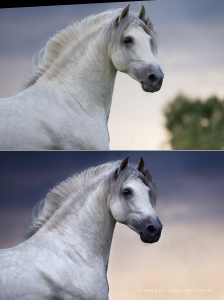Erst kürzlich habe ich auf meinem Youtubekanal ein Video mit einer Speedretusche hochgeladen. Wie ich meine Bilder bearbeite, werde ich nämlich am häufigsten von euch gefragt. Heute habe ich für deine Pferdefotografie 3 Tipps für deine Bildbearbeitung aufgeschrieben. Um in Zukunft keinen Blogbeitrag mehr zu verpassen, abonniere meinen Newsletter in der rechten oder unteren Spalte unter „Newsletter abonnieren“ (je nach Ansicht). Los geht’s:
Kenne deine Werkzeuge
…und damit meine ich nicht nur ganz allgemein die Programme Lightroom und/oder Photoshop. Mit diesem Tipp möchte ich dich für die verschiedenen Stempelmethoden und -werkzeuge sensibilisieren. Für meine Bildbearbeitung nutze ich den klassischen Kopierstempel für kleine Korrekturen aber selten für große Retuschen wie z.B. von Zäunen oder Halftern. Dafür kommt bei mir viel mehr das Ausbessern-Werkzeug zum Einsatz so wie das inhaltssensitive (inhaltsbasierte) Füllen von Flächen. Wozu selber stempeln, wenn Photoshop auch rechnen kann? Die eventuellen Kanten nach dem retuschieren mit diesen beiden Methoden korrigiere ich mit einem weichen Stempel und geringer Deckkraft. Selten benutze ich für kleine Schrammen oder Fliegen auch das Bereichsreparatur-Pinsel-Werkzeug. Allerdings bin ich mit dem Ausbessern-Werkzeug oder Stempel bei diesen kleinen Korrekturen oft schneller und genauer. Die Werkzeuge nutze ich im Wechselspiel. Wann genau ich welches Tool einsetze, hängt ganz von der Bildstruktur ab. Das mache ich intuitiv. Und dafür braucht es vor allem eines: Übung, Übung, Übung. Setzt euch mit den verschiedenen Werkzeugen auseinander und versucht immer das bestmögliche, natürlichste Ergebnis zu erzielen.

Zusätzlich zur normalen Retusche habe ich hier auch den Kopf des Rappen von einem anderen Bild ausgetauscht. (Klick für volle Ansicht)
Lensflares sind nur selten schön Weniger ist mehr
Künstliche Sonnen? Ganz ehrlich: Das geht nur selten gut. Beobachtet bei euren Bildern die natürliche Lichtsetzung. Lensflares stimmen häufig nicht mit dem gegebenen Lichtverlauf überein. Wenn ihr nicht im Gegenlicht fotografiert, passt das Overlay wohl eher nicht. Verzichtet lieber auf die künstliche Sonne und konzentriert euch auf eine tolle Farbstimmung. Schon in Lightroom habt ihr zahlreiche Möglichkeiten, an den Reglern zu schrauben. Spätestens aber in Photoshop könnt ihr euch bei den Einstellungsebenen austoben. Probiert diese einfach mal aus! Keine Sorge, ihr könnt die Zusatzebenen leicht wieder korrigieren, mit Masken nur partiell anwenden oder einfach wieder löschen. Und auch hier gilt: Weniger ist mehr. Versucht einen natürlichen Bildlook beizubehalten. Warme und kräftige Farben finden wir meistens im Bildvordergrund, die etwas kühleren Töne befinden sich eher im Hintergrund. Oder ihr entscheidet euch für einen Ton in Ton Look, z.B. bei einem kitschigen Sonnenuntergang im Gegenlicht, der euer Bild in ein warmes Rot-Orange taucht. Und wenn es doch ein Overlay sein soll, wählt statt einem Lichtpunkt doch einfach einen schönen Lichtverlauf. Bei Krolop und Gerst findet ihr kostenlos Light Leaks und Flares für eure Fotos!
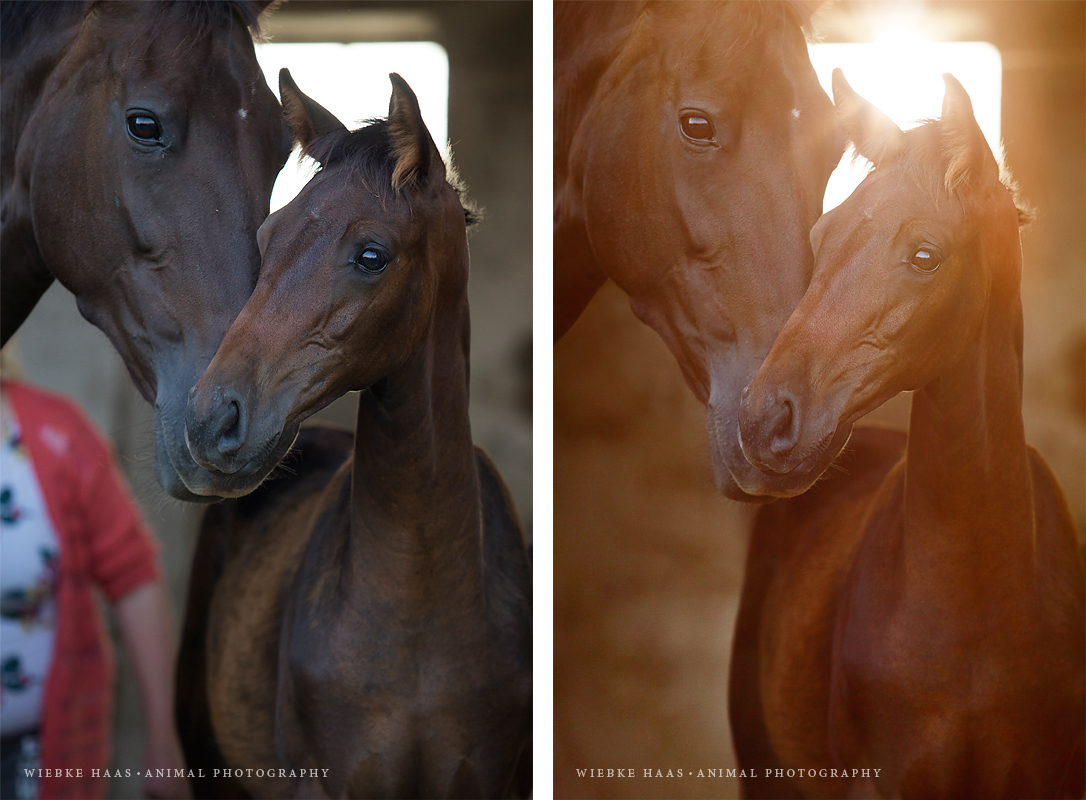
Bei diesem Bild fällt das natürliche Licht durch das Fenster im Hintergrund (siehe Lichtkante an der Mähne des Fohlens). Hier passt auch ein Flare, um die nicht sichtbare Sonne zu imitieren. (Klick für volle Ansicht)
Ja, es muss ein Grafiktablet sein
Jedenfalls ist für mich der Einsatz eines Grafiktablets essentiell für die Bildbearbeitung. Zugegeben, auch dies verlangt wieder jede Menge Übung. Aber am Ende werdet ihr belohnt, denn die Retusche geht viel schneller und leichter von der Hand. Wie mit einem Stift auf Papier könnt ihr druckgesteuert in euren Fotos „zeichnen“. So muss ich beispielsweise nicht jedes Mal die Kantenhärte meines Stempels korrigieren, sondern kann ganz einfach über den Druck auf mein Tablet einen kleineren und härteren Pinsel erzeugen oder mit einer großen und weichkantigen Pinselspitze arbeiten. Perfekt, wenn ihr z.B. genau an der Kante Motiv (= sehr scharf) und Hintergrund (= sehr unscharf) arbeitet. Ich benutze das Wacom Intuos Pro Small* aber ihr könnt auch mit der kostengünstigeren Alternative* anfangen.
* Die mit *-gekennzeichneten Links sind Affiliate-Links. Wenn ihr über diesen Link etwas bestellt, werde ich mit einer kleinen Provision beteiligt. Mehrkosten entstehen euch dabei natürlich nicht 🙂 Die Tablets könnt ihr auch bei anderen Elektronikhändlern bestellen.